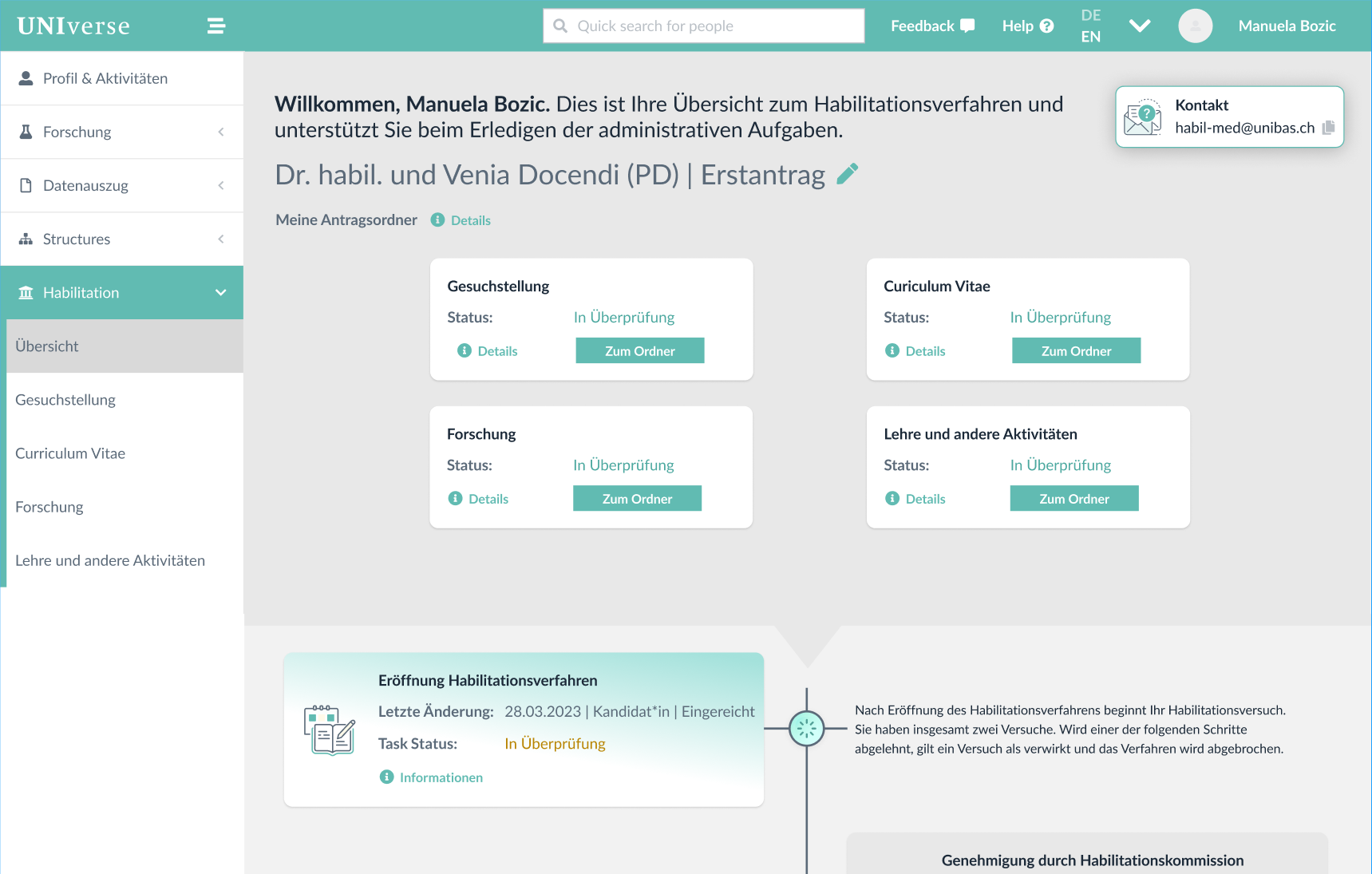-
Schnellstart
-
Modul-Anleitungen
-
-
-
- Publikationen: suchen, filtern, exportieren
- Neue Publikation hinzufügen
- Publikationen mit Forschungseinheiten, -Gruppen und Assoziationen verknüpfen
- ORCID
- Status der Publikation
- Metriken Definition
- Kategorie ändern
- Publikationseinträge Überprüfen
- Benachrichtigungen über die Änderungen
- Neue Publikation hinzufügen (Für Studierende und Doktorierende)
- Submit publication to review
- Alle Artikel anzeigen ( 1 ) Artikel zusammenklappen
-
-
-
- Strukturen (Leitende und Administrierende)
- Benutzerverwaltung
- Rollen reaktivieren/verlängern
- Bestätigte Drittmittel
- Publikationseinträge überprüfen
- Akademische Aktivitäten für andere Person hinzufügen
- Struktur-Objekt z.B. Forschungsgruppe erstellen / Rollen hinzufügen
- Auftritt von Organisationseinheiten im öffentlichen Forschungsportal
-
-
Themenbereiche
-
FAQs und Kontakt
Habilitation
Inhalt
Das neue Modul für den Habilitationsprozess bündelt alle relevanten Daten zentral, ermöglicht die digitale Verwaltung von Dokumenten und automatisiert Arbeitsabläufe.
Es bietet jederzeit einen klaren Überblick über den aktuellen Status und den Fortschritt von Habilitationsverfahren und unterstützt die Zusammenarbeit zwischen Kandidat:innen, Gutachter:innen, Fakultäten und Verwaltung.
So wird der gesamte Ablauf transparent, effizient und nutzerfreundlich gestaltet.
Disclaimer: Die auf dieser Hilfeseite bereitgestellten Informationen dienen ausschliesslich der Unterstützung bei der Nutzung der Software. Sie sind nicht abschliessend und entfalten keine rechtliche Verbindlichkeit. Massgeblich und verbindlich sind allein die jeweils geltenden Ausführungsbestimmungen der Habilitationsordnung der Medizinischen Fakultät der Universität Basel.
» Link zu den Ausführungsbestimmungen der aktuellen Habilitationsordnung
Übersicht
Erste Schritte
Die Unterseite [Übersicht] erscheint im Habilitationsmodul für alle Benutzer*innen, ausser Studierenden. (eingeschränkte Ansicht). PhD-Studierende und Doktorand*innen werden nicht ausgeschlossen.
Wählen Sie den passenden Antragstyp und Antragversuch und aktivieren Sie die Checkbox:
„Ich bestätige, dass ich die Voraussetzungen zum ausgewählten Antrag durchgelesen habe.“
Links oben befindet sich die E-Mail-Adresse mit dem Kontakt zur Administration.
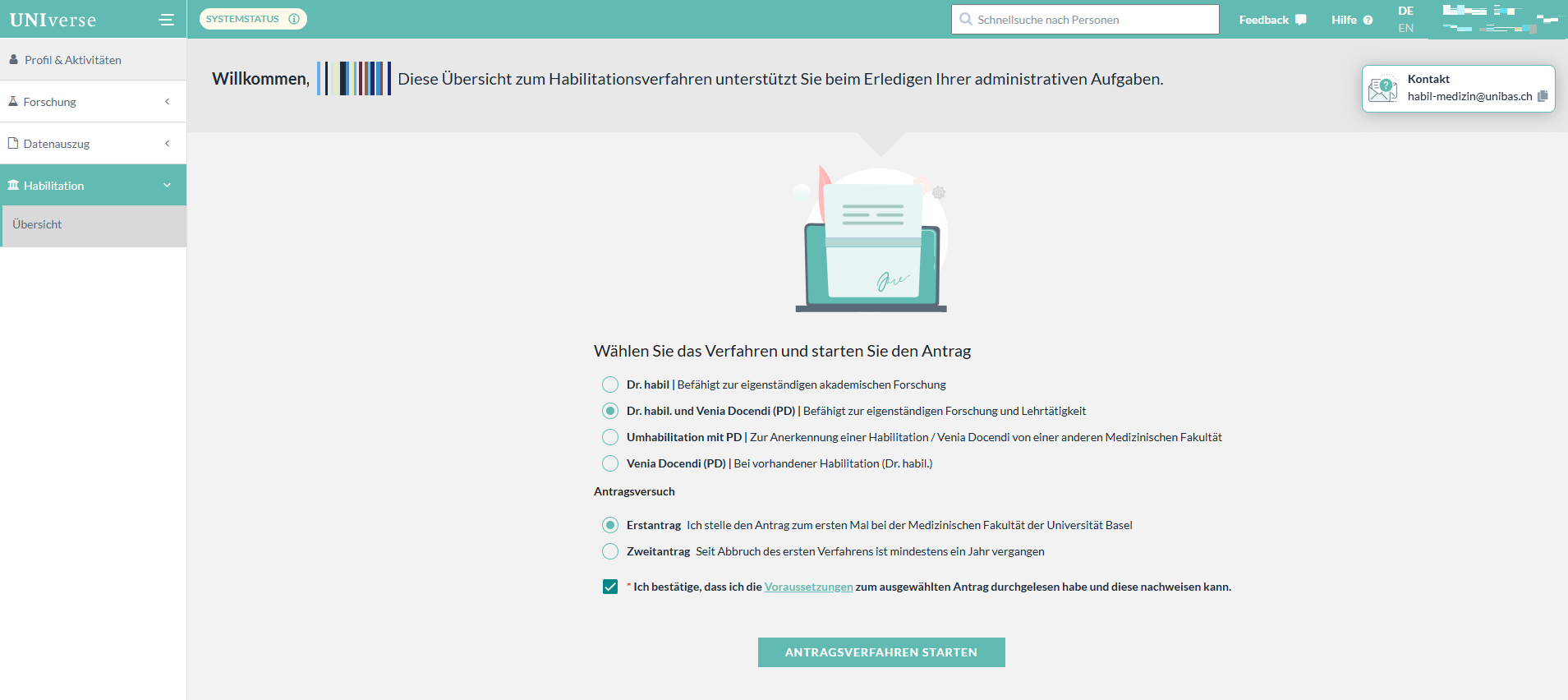
Nachdem Sie das Antragsverfahren gestartet haben, sehen Sie auf der Übersichtsseite die vier Antragsordner. Diese befinden sich zunächst im „Bearbeitungsmodus“. Ihre Aufgabe ist es, alle Ordner abzuschliessen, indem Sie die erforderlichen Eingaben vornehmen, Pflichtfelder ausfüllen und die notwendigen Belege hochladen.
Sobald ein Ordner abgeschlossen ist, wechselt sein Status auf „Bereit zur Einreichung“. Bis zur endgültigen Einreichung können Sie die einzelnen Ordner jederzeit erneut bearbeiten. Sind alle Ordner abgeschlossen, wird Ihnen die Einreichung des Antrags angeboten.
Nach der Einreichung ändert sich der Status zu „In Überprüfung“. Die Administration prüft die Unterlagen und zieht bei Bedarf die Habilitationskommission hinzu. Falls Anpassungen erforderlich sind, sendet sie Ihnen den entsprechenden Ordner zurück und nimmt per E-Mail oder telefonisch Kontakt mit Ihnen auf.
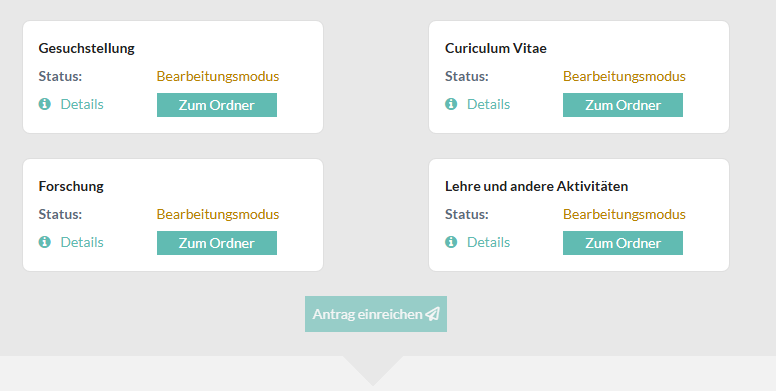
Gesuchsstellung
Öffnen Sie im Hauptmenü links die Seite [Gesuchsstellung], füllen Sie alle erforderlichen Felder aus und aktivieren Sie das Kontrollkästchen unter der Statuszeile, um den Antragsordner abzuschliessen. Bitte beachten Sie: Nach dem Abschliessen ist der Ordner noch nicht eingereicht und kann jederzeit wieder geöffnet und bearbeitet werden.“
Hinweis* Der Antrag kann erst eingereicht werden, wenn alle Antragsordner abgeschlossen sind.
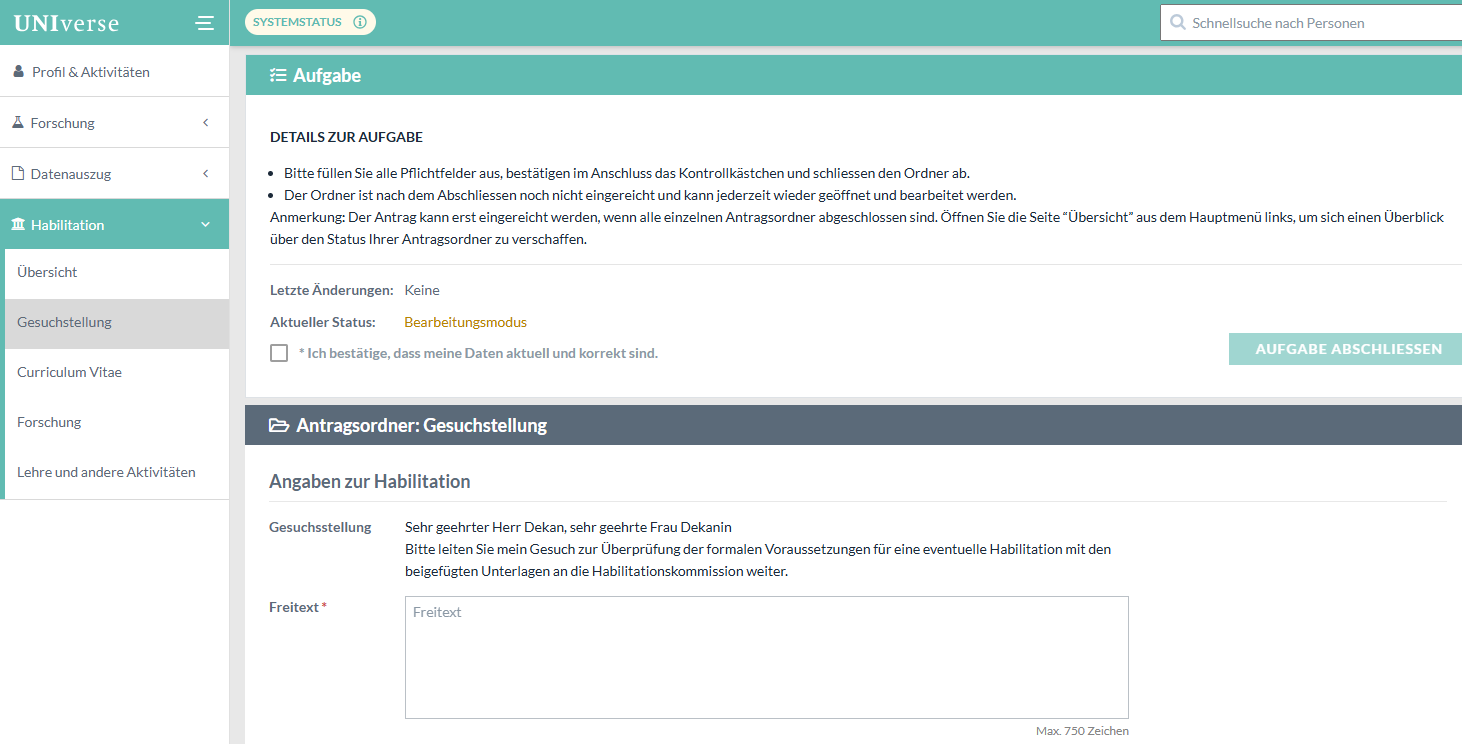
Vorschläge für externe Gutachter*innen
Fügen Sie die externe Gutachter*innen hinzu, indem Sie auf [Kontakte bearbeiten] klicken.
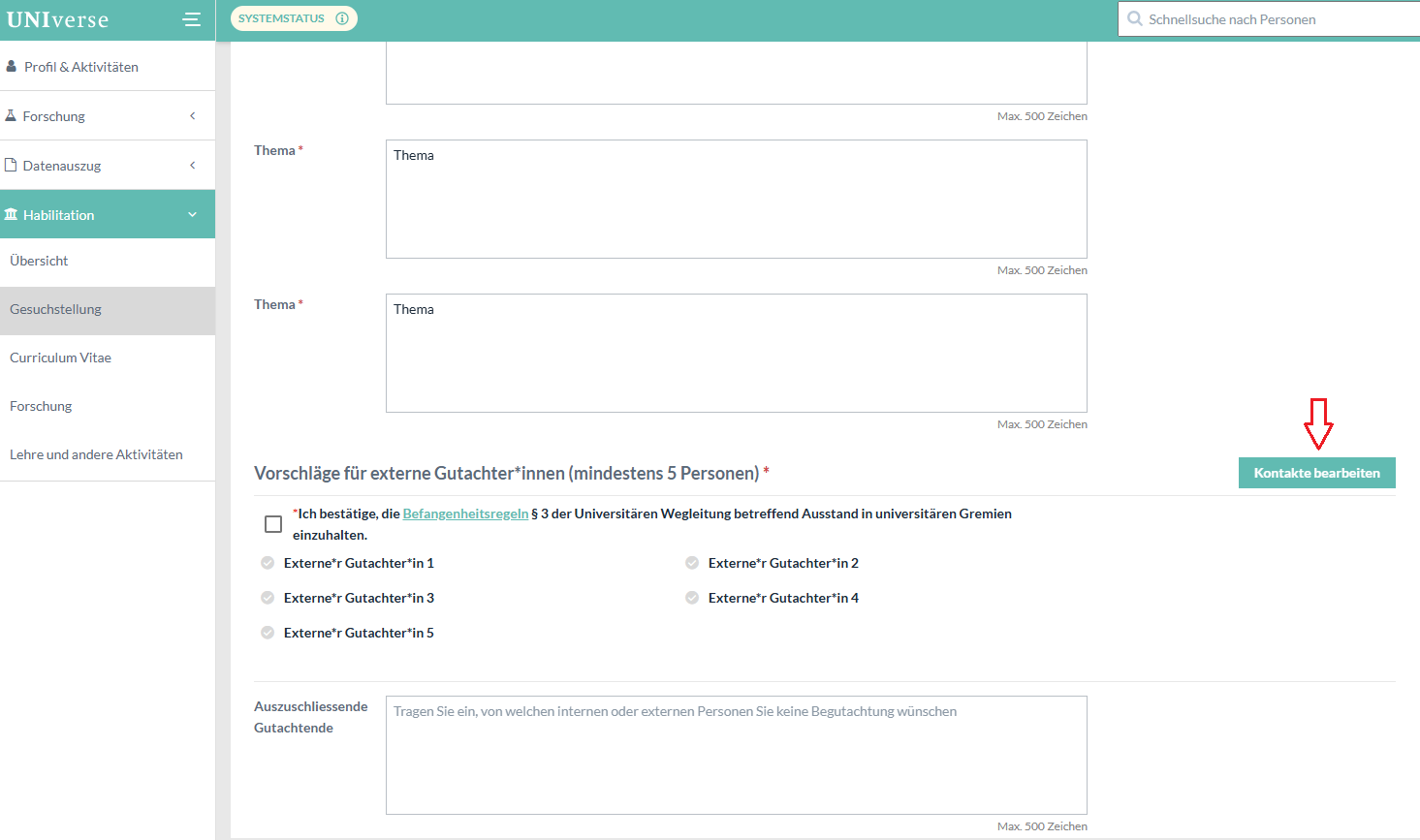
Falls Ihre Antragsart dies erfordert, müssen mindestens fünf Personen hinzugefügt werden. Bei Bedarf können Sie weitere Personen über die Schaltfläche [Weiteren Kontakt hinzufügen] ergänzen. Nachdem alle Felder ausgefüllt sind, klicken Sie auf [Übernehmen], um die Angaben zu speichern.“
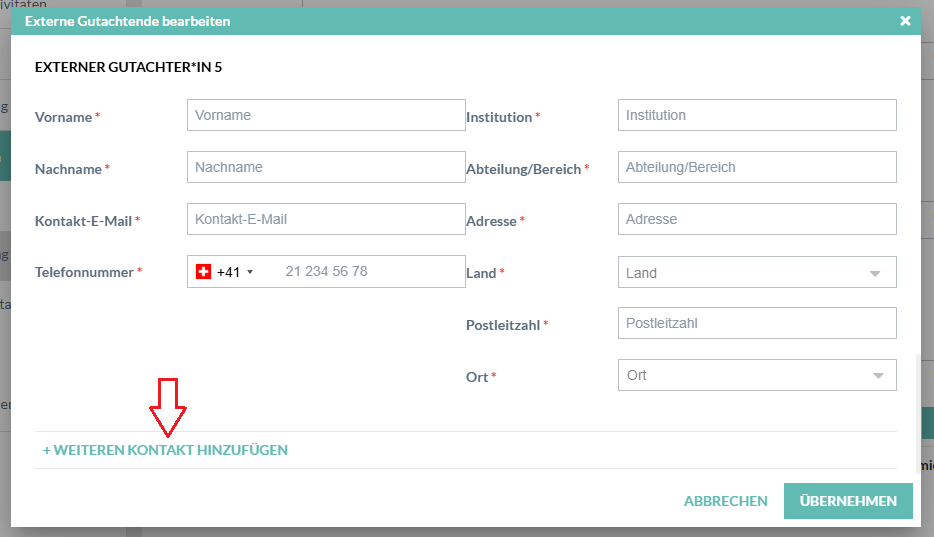
Ordner abschliessen
Nachdem Sie alle Felder ausgefüllt haben, scrollen Sie zum Seitenanfang, aktivieren Sie das Kontrollkästchen, um zu bestätigen, dass
Ihre Daten aktuell und korrekt sind, und klicken Sie auf [Ordner abschliessen].
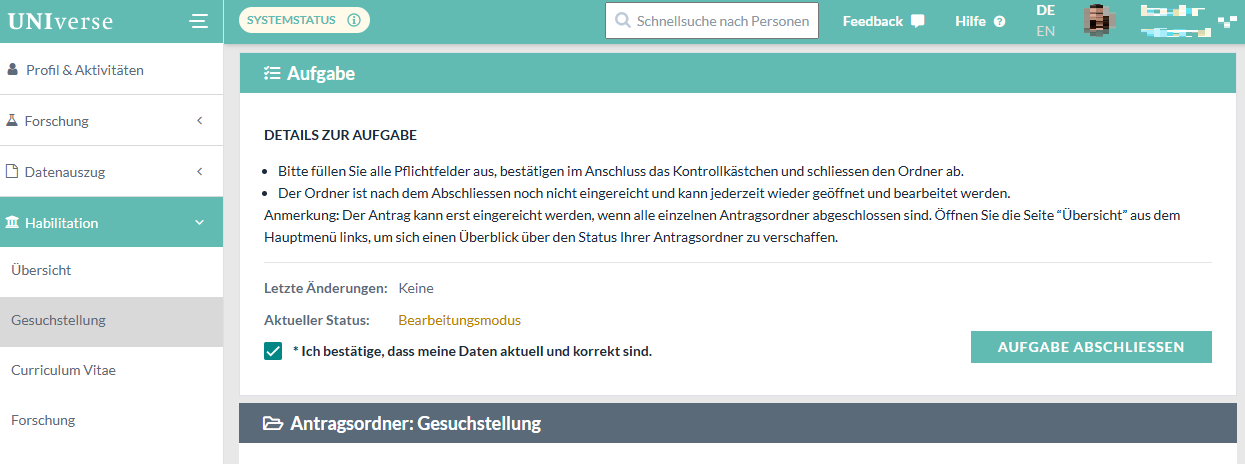
Curriculum Vitae
Personalien
Der Antragsordner [Curriculum Vitae] enthält drei Registerkarten: Personalien, Ausbildung und Qualifikationen, Arbeitsverhältnisse.
Ein Registerblatt gilt als vollständig, sobald das goldfarbene Häkchensymbol grün wird. Register ohne Häkchensymbol sind optional und keine Voraussetzung für Ihren Antrag.
Damit Sie im oberen Bereich das Kontrollkästchen aktivieren und den Ordner abschliessen können, müssen alle Häkchensymbole grün sein.
Im Register [Personalien] werden Teile Ihrer Daten automatisch aus der Datenschnittstelle importiert. Pflichtfelder (gekennzeichnet durch ein rotes Sternchen *) müssen ausgefüllt sein, damit das Register abgeschlossen werden kann.
Falls Sie Ihre Daten direkt in UNIverse pflegen können, erscheint die Schaltfläche [Bearbeiten], über die Sie fehlende Angaben ergänzen. Andernfalls erhalten Sie einen Hinweis, über welche Organisationseinheit Sie die Nachpflege im System anfordern müssen. Nach der Aktualisierung werden die Daten automatisch auch im Habilitationsmodul übernommen. Anschliessend können Sie die verbleibenden Felder ausfüllen, sodass das Häkchensymbol im Registernamen grün erscheint und alle Pflichtfelder korrekt befüllt sind.
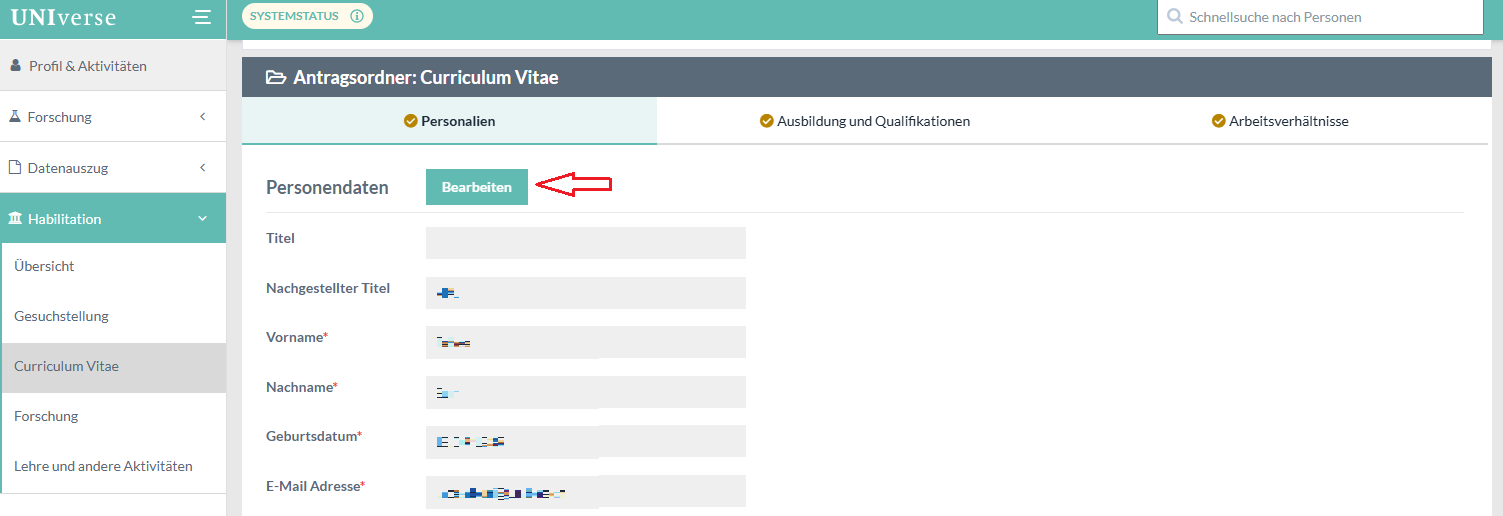
Ausbildung und Qualifikationen
Unter [Ausbildung und Qualifikationen] müssen Sie Ihre ORCID iD verknüpfen, um Ausbildungs- und Qualifikationsdaten automatisch zu importieren.
Stellen Sie sicher, dass in ORCID die Trusted-Provider-Einstellung aktiviert ist, damit Ihre Daten für den Import freigegeben sind.
Die Verknüpfung ermöglicht eine automatische Synchronisation mit UNIverse und reduziert zeitaufwändige Datenerfassung.
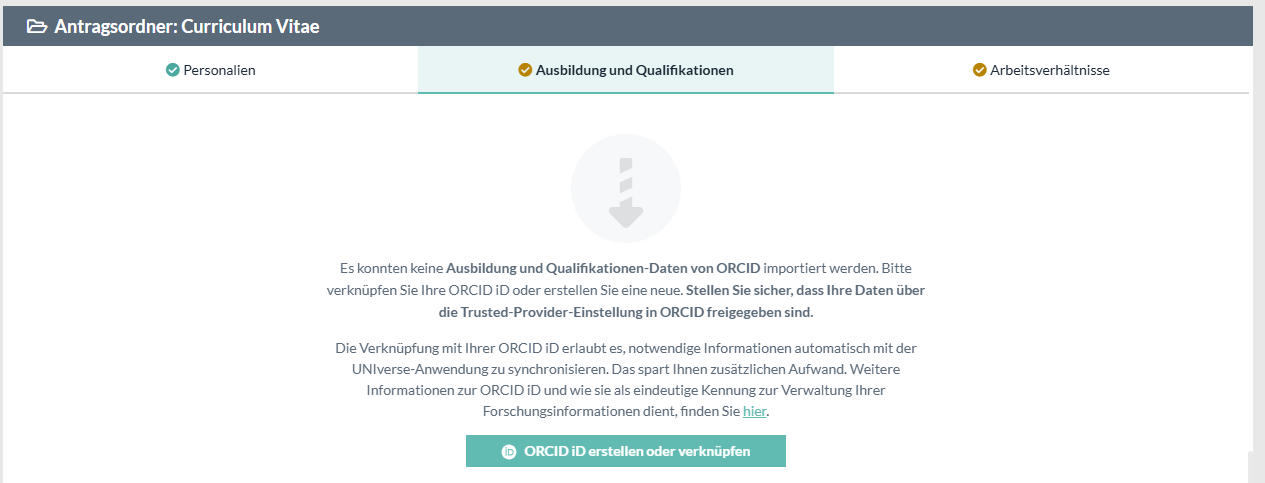
Wenn Sie Ihre ORCID iD verknüpft haben, werden Ihre Ausbildung und Qualifikationen-Daten automatisch importiert.
Damit die Registerkarte vollständig ist, müssen Sie die Mindestvoraussetzungen erfüllen. Konkret bedeutet dies: In ORCID muss Ihre Promotion im Abschnitt Ausbildung eingetragen sein. Nach der Synchronisation (durch Aktualisieren des Browsers) erscheint der Eintrag im Register.
Anschliessend laden Sie den Beleg als PDF hoch und aktivieren – je nach Antrag – das passende Kontrollkästchen, z. B. PhD-Diplom.
Darüber hinaus können Sie weitere relevante Ausbildungen und Qualifikationen eintragen, damit sich die Habilitationskommission ein umfassenderes Bild machen kann.
Wichtig: Jeder Eintrag der eingereicht wird, muss durch einen entsprechenden Beleg nachgewiesen werden. Nur dann färbt sich das Register-Symbol grün.
Einträge, die zwar importiert wurden, die Sie aber nicht in den Antrag aufnehmen möchten, können Sie über den Regler ausblenden.
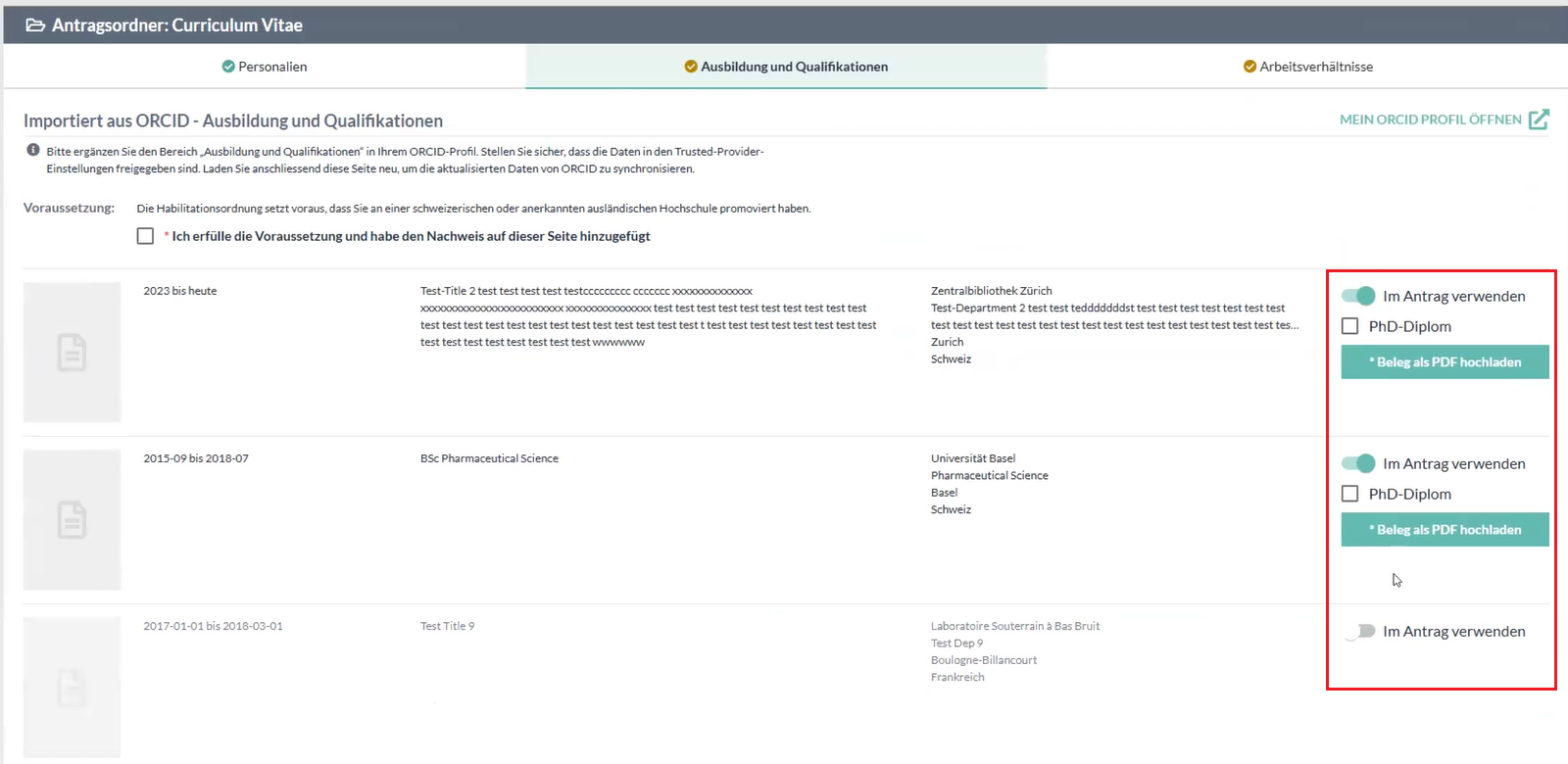
Wenn Sie Daten in ORCID bearbeiten, werden die Änderungen automatisch an UNIverse übertragen. Wenn ein Eintrag in ORCID gelöscht wird, wird er in UNIverse entsprechend markiert.
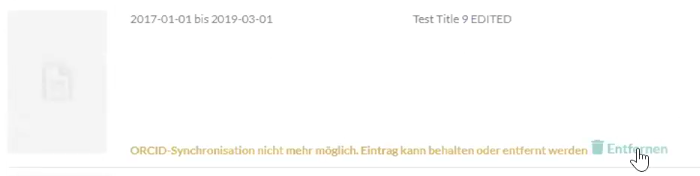
Arbeitsverhältnisse
Ihre Arbeitsverhältnisse werden ebenfalls automatisch aus ORCID importiert. Bitte beachten Sie, dass Anpassungen ausschliesslich in Ihrem ORCID-Profil möglich sind. Wurde ein Datum fehlerhaft eingegeben, erscheint eine entsprechende Hinweismeldung.
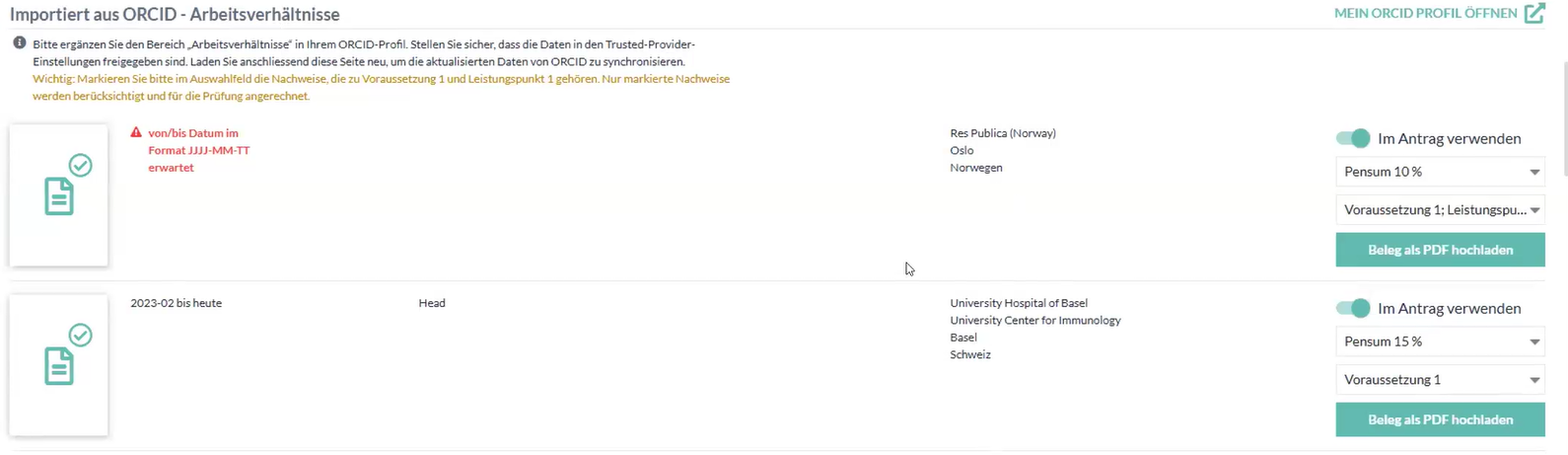
Leistungspunkte nachweisen
Wenn dieser Abschnitt angezeigt wird, so wird er in Ihrem Antrag vorausgesetzt.
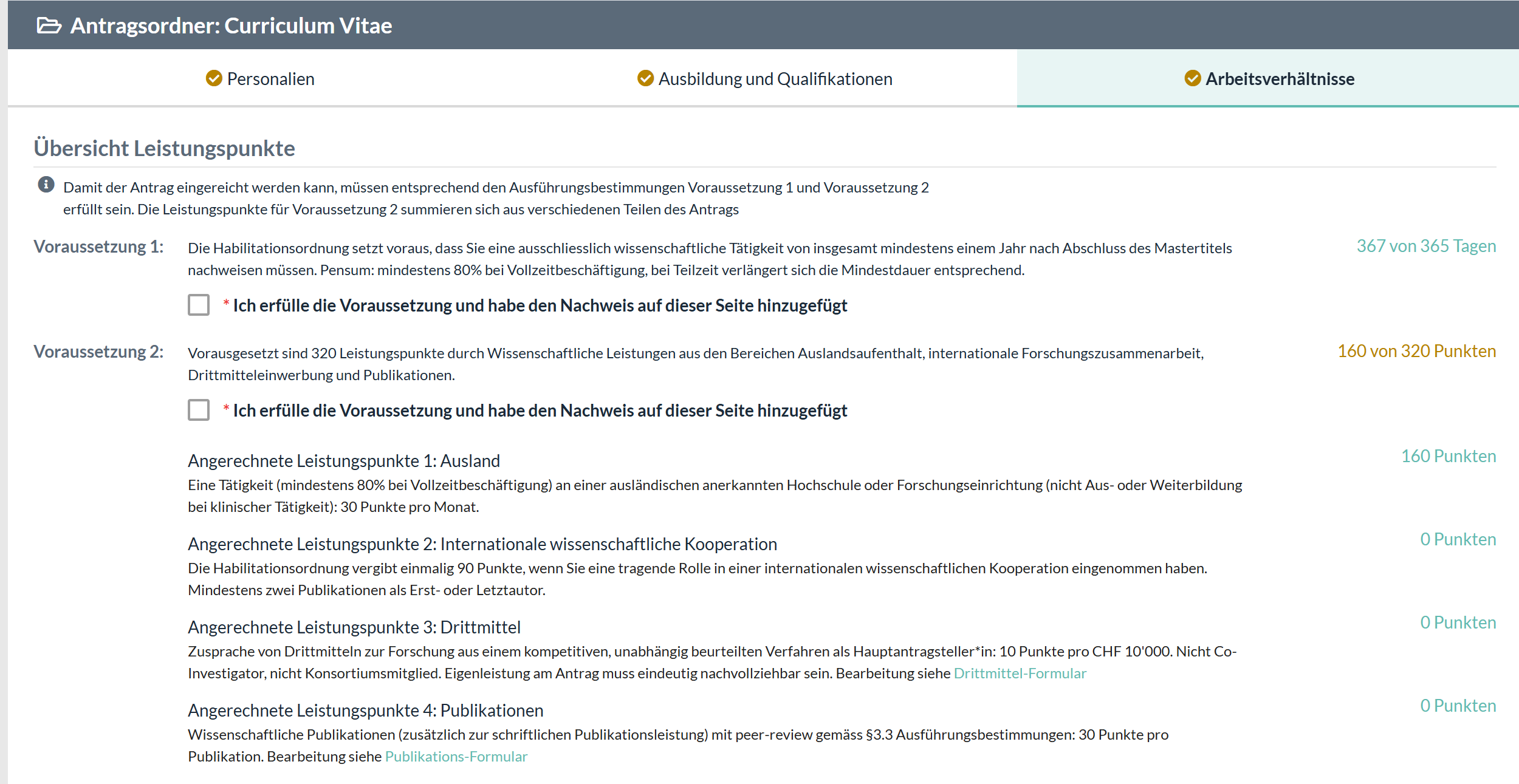
Sie müssen das Pensum und die Referenz zu welcher Voraussetzung dieser Abschnitt gewertet werden soll, angeben. Laden Sie dann den Beleg hoch und es wird Ihnen angezeigt, wie viel Leistungspunkte Ihnen angerechnet werden.

Die Leistungspunkteüberprüfung betrifft die Antragsarten Dr. habil. mit Venia Docendi (PD) oder Dr. habil. Sollten Sie eine Umhabilitation anstreben oder nur Venia Docendi (PD) beantragen, so findet keine Überprüfung statt und dieser Teil ist automatisch ausgeblendet.
Die Habilitationsordnung definiert aus welchen Bereichen Sie Leistungspunkte unter welchen Voraussetzungen erhalten. Mit 320 Leistungspunkten sind die Voraussetzungen erfüllt. Die Leistungspunkte errechnen sich aus unterschiedlichen Antragsordnern.
Leistungspunkte für Tätigkeiten im Ausland:
-> Antragsordner Curiculum Vitae, Register Arbeitsverhältnisse
Durch Tätigkeiten im Ausland können Sie bis zu 30 Leistungspunkte pro Monat erwerben.
Wichtig ist, dass Sie diese Tätigkeit in Ihrem ORCID-Profil unter Arbeitsverhältnisse hinterlegen. Nach der Aktualisierung Ihres Webbrowsers fügen Sie den entsprechenden Beleg im Abschnitt hinzu und wählen im Auswahlfeld „Leistungspunkte 1: Ausland“ aus.
Beachten Sie den Unterschied zu Voraussetzung 1 (ohne Leistungspunkte): Hier müssen Sie nachweisen, dass Sie insgesamt mindestens ein Jahr im Ausland entsprechend den Bestimmungen tätig waren.
In der Übersicht der Voraussetzungen sehen Sie jederzeit, wie viele Leistungspunkte bereits angerechnet wurden und wie viele Ihnen noch fehlen, um die erforderlichen 320 Leistungspunkte zu erreichen. Sollten Punkte fehlen, können Sie weitere Antragsordner bearbeiten und dort die notwendigen Belege nachreichen. Erst wenn die erforderliche Punktzahl erreicht ist, erhält das Registerblatt ein grünes Häkchen und Sie können den Antragsordner abschliessen.
Leistungspunkte für Publikationen und internationale Kooperationen:
-> Antragsordner Forschung, Register Publikationsliste
Im Bereich Publikationen können Sie Leistungspunkte auf zwei Arten erhalten:
90 Leistungspunkte einmalig, wenn Sie bei zwei Publikationen eine tragende Rolle in einer internationalen Kooperation nachweisen. (Eine Anleitung, wie Sie dies in den Publikationen hinterlegen, finden Sie hier.)
30 Leistungspunkte pro Publikation, entsprechend den geltenden Ausführungsbestimmungen.
Leistungspunkte für Drittmittel:
-> Antragsordner Forschung, Register Drittmittel
Auch hier können Sie Leistungspunkte nachweisen, die angerechnet werden, um die 320 Leistungspunkte zu erreichen.
- Es werden 10 Punkte pro CHF 10’000 aus kompetitiven, unabhängig beurteilten Verfahren als Hauptantragssteller angerechnet.
- Nur wenn ein Beleg zum Drittmittel hochgeladen wird, werden die Leistungspunkte angerechnet.
Forschung
Habilitationsschriften
Wenn Sie im Abschnitt [Gesuchsstellng] die Option „Kumulative Arbeit“ ausgewählt haben, müssen Sie Ihre Habilitationsschriften hochladen. Klicken Sie dazu auf [Belag hochladen (PDF*)]
Bei Monografien muss analog die Monografie aus der Liste ausgewählt werden.
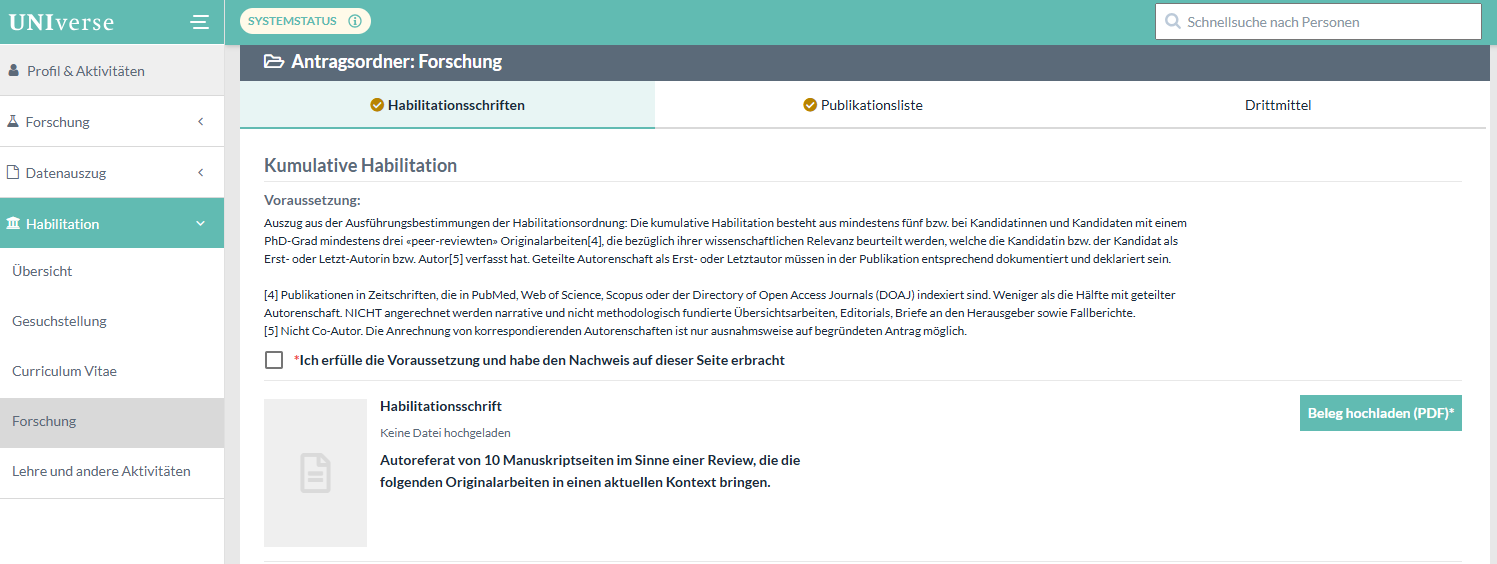
Peer-reviewte Originalarbeiten
Für eine kumulative Habilitation sind mindestens fünf Originalarbeiten erforderlich.
Kandidatinnen und Kandidaten mit einem PhD-Abschluss können dabei höchstens zwei Arbeiten aus der PhD-Zeit einreichen.
Die Bewerberin oder der Bewerber muss jeweils Erstautorin oder Letztautorin der Publikationen sein und die geltenden Ausführungsbestimmungen erfüllen. Wird die Autorenschaft (Erst- oder Letztautor) mit anderen geteilt, ist dies nach dem Hinzufügen durch Aktivieren des entsprechenden Kontrollkästchens kenntlich zu machen.
Fügen Sie Ihre Publikation über das Suchfeld hinzu:

Voraussetzungen
Wenn eine Publikation ausgewählt wird, erfolgt eine Validierung anhand spezifischer Anforderungen.
Die Publikation gilt als akzeptiert, wenn:
ein Publikationsdokument und eine DOI vorliegen, oder ein Letter of Acceptance anstelle einer DOI hochgeladen wurde
ein zugelassener Publikationstyp angegeben ist
mindestens ein Kontrollkästchen markiert ist
im Feld „Mein Beitrag zu dieser Arbeit und der wissenschaftliche Mehrwert“ ein Kommentar hinterlegt wurde
Sind eine oder mehrere dieser Voraussetzungen nicht erfüllt, erscheint eine entsprechende Meldung.
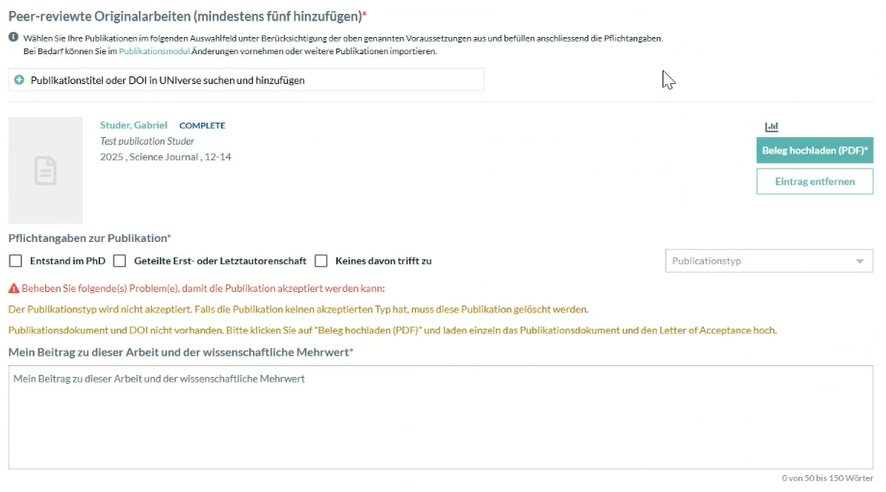
Publikationsdokument und Letter of Acceptance hochladen
Klicken Sie auf [Belag hochladen (PDF*)] und die Publikation wird in Schritt [05 Dokumente] geöffnet. Laden Sie das Publikationsdokument hoch, indem Sie auf [Dokument hochladen] klicken, wählen Sie die Dokument-Version aus (veröffentlichte, akzeptierte, oder eingereichte) und klicken Sie auf [Nächste] um die Publikation zu speichern.
Im selben Schritt können Sie auch ein Letter of Acceptance hochladen, wenn die Publikation keine DOI hat.
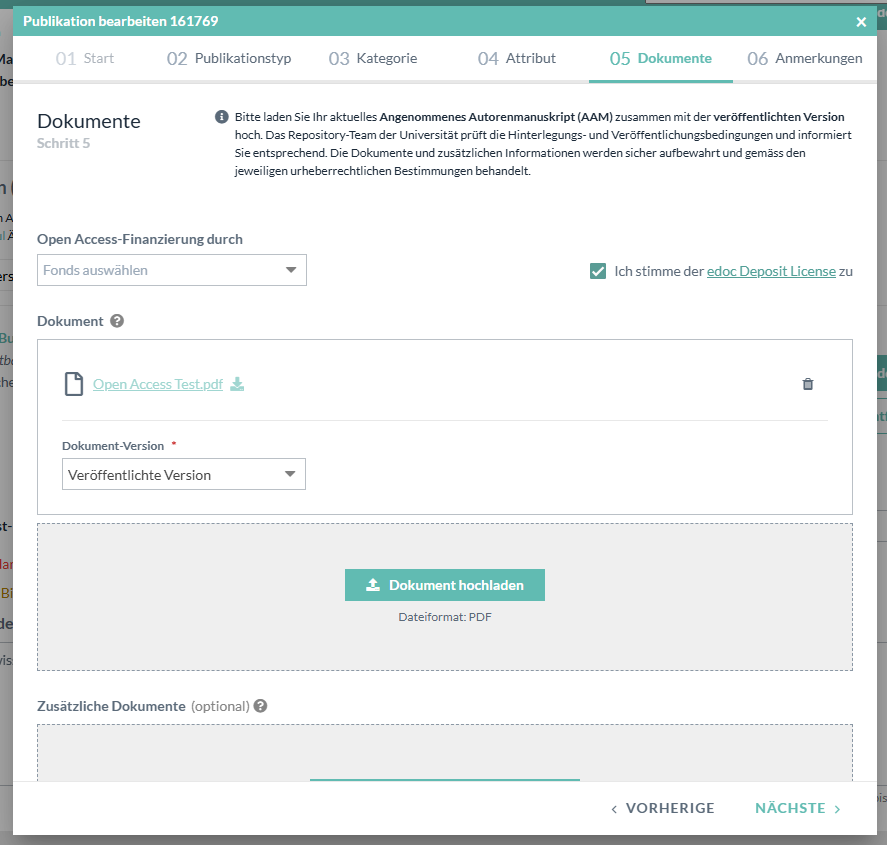
Publikationstyp auswählen
Wurde der Publikationstyp nicht automatisch importiert, wählen Sie bitte einen passenden Typ aus der Liste aus. Vom System vorausgewählte Typen können bei Bedarf manuell angepasst werden.
Beachten Sie: Es werden nur Publikationen berücksichtigt, die über einen akzeptierten Publikationstyp verfügen.
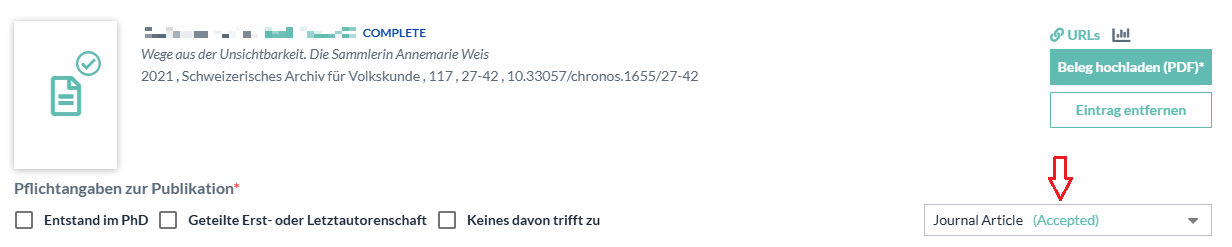
Kontrollkästchen markieren und Kommentar hinterlassen
Bei allen Publiaktionen muss eines der Kontrollkästchen markiert sein.
- Es dürfen nur weniger als die Hälfte der Publikationen eine geteilte Erst- oder Letztautorenschaft aufweisen
- Maximal zwei Publikationen dürfen im PhD entstanden sein
- Im Feld [Mein Beitrag zu dieser Arbeit und der wissenschaftliche Mehrwert] müssen zwischen 50 und 150 Wörter eingetragen sein.
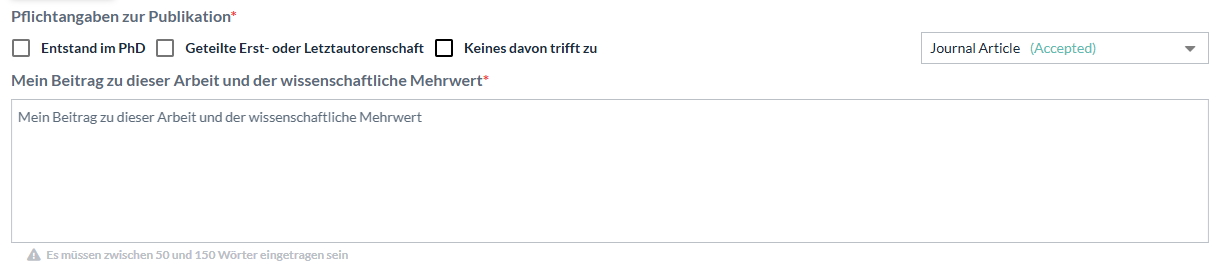
Wenn alle Pflichtangaben für alle Publikationen ausgefüllt wurden und das Kontrollkästchen oben auf der Seite markiert ist, ist dieser Schritt abgeschlossen.
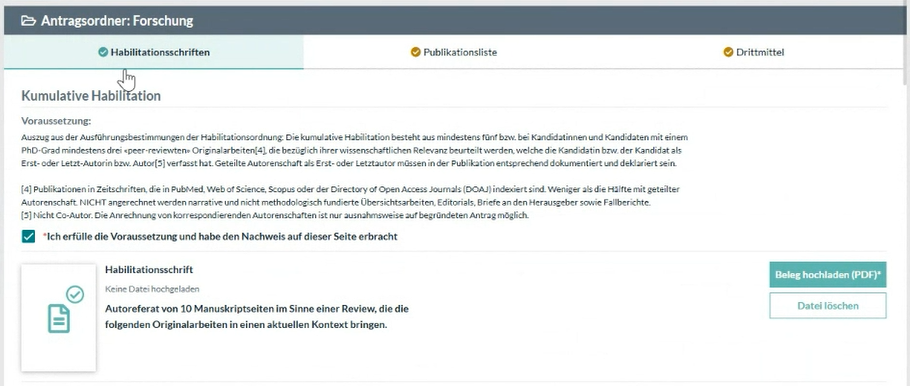
Publikationsliste
Die Registerkarte [Publikationsliste] hat keine eigenen Voraussetzungen gemäss den Ausführungsbestimmungen. Sie dient der Habilitationskommission dazu, einen umfassenden Überblick über die Forschungsleistungen zu erhalten.
Bei Anträgen mit vorausgesetzten Leistungspunkten (Dr. habil. und Venia Docendi / Dr. habil.) werden peer-reviewte Publikationen sowie Publikationen aus internationalen Kooperationen angerechnet.
Die Publikationsliste wird automatisch aus dem Publikationsmodul in UNIverse übernommen und regelmässig aktualisiert – auch nach der Genehmigung des Antrags.
Für jede peer-reviewte Publikation gemäss §2 der Ausführungsbestimmungen werden 30 Punkte vergeben. Publikationen, die bereits im Register [Habilitationsschriften] erfasst sind, werden dabei nicht berücksichtigt.
Für eine tragende Rolle in einer internationalen wissenschaftlichen Kooperation werden einmalig 90 Punkte angerechnet (siehe Anleitung unten).
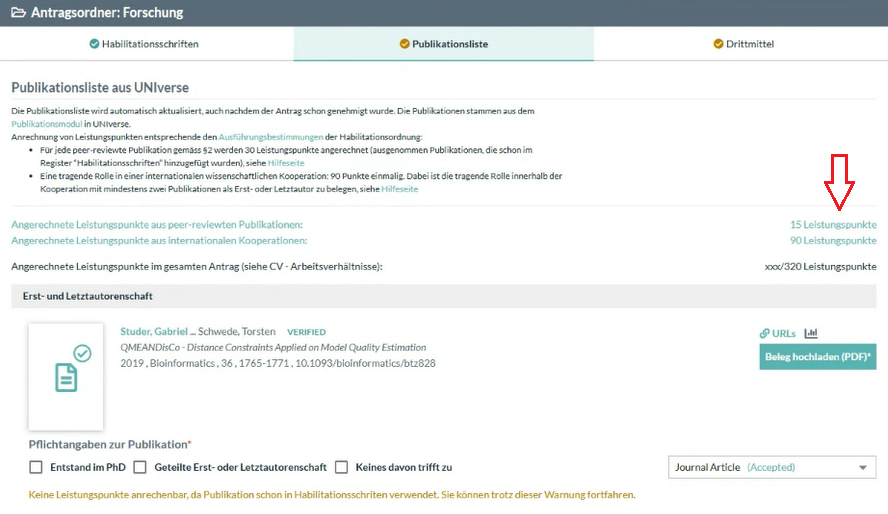
90 Leistungspunkte erreichen durch internationale wissenschaftliche Kooperation:
Hierfür müssen zwei Publikationen hinzugefügt werden, bei denen Sie Erst- oder Letztautor*in sind. Damit diese als internationale wissenschaftliche Kooperationen gewertet werden, müssen Sie die Publikationen im Publikationsmodul von UNIverse entsprechend bearbeiten:
Klicken Sie im Hauptmenü von UNIverse auf Forschung → Publikationen.
Wählen Sie die gewünschte Publikation aus der Liste, bewegen Sie den Mauszeiger über die drei Punkte am Anfang der Zeile und klicken Sie auf Bearbeiten.
Navigieren Sie mit Weiter bis zu Schritt 04 Attribute.
Scrollen Sie zum Feld „Weitere Beteiligte“ (englisch: Contributor) und wählen Sie die Rolle Corporate Creator.
Wählen Sie rechts aus der Auswahlliste Ihren eigenen Namen aus.
Schliessen Sie den Dialog ab, indem Sie unten rechts mehrmals auf Weiter klicken und am Ende mit Speichern bestätigen.
Sobald Sie bei zwei Publikationen in dieser Rolle hinterlegt sind und gleichzeitig Erst- oder Letztautor*in sind, werden Ihnen im Habilitationsmodul – Forschung – Publikationsliste die 90 Leistungspunkte angezeigt (vgl. Screenshot oben).
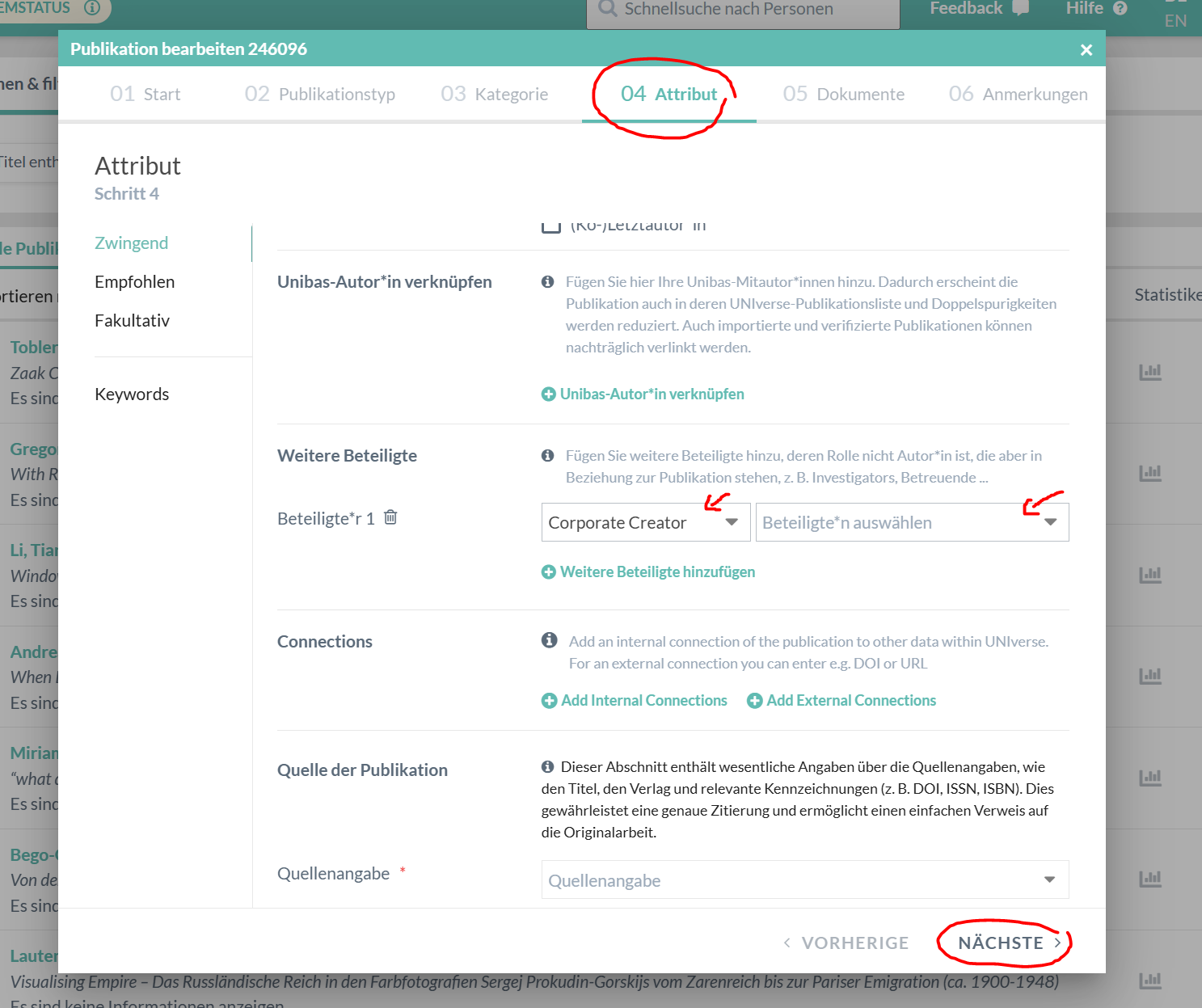
Drittmittel
Drittmittel sind für die Einreichung des Antrags nicht zwingend erforderlich.
Wenn Sie jedoch Drittmittel nachweisen, können diese – sofern in Ihrem Antrag vorgesehen – Ihre Leistungspunkte erhöhen.
Die aufgelisteten Drittmittel stammen aus dem Drittmittelmodul in UNIverse und werden fortlaufend synchronisiert (einschliesslich Daten aus dem Grants-Tool).
Damit die Seite eingereicht werden kann, müssen folgende Anforderungen erfüllt sein:
Für jedes Drittmittel muss entweder ein Beleg hochgeladen oder das Drittmittel ausgeblendet werden. Verwenden Sie hierzu den Regler [im Antrag verwenden], um das Drittmittel auszublenden.
Für kompetitive, unabhängig begutachtete Verfahren werden 10 Punkte pro CHF 10’000 angerechnet, sofern Sie als PI (Hauptantragsteller*in) geführt sind.
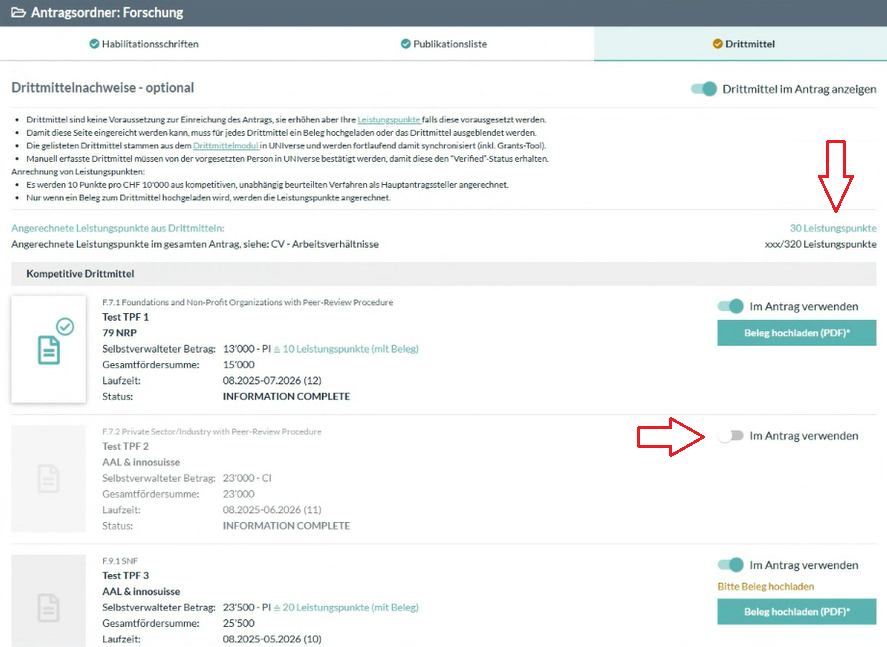
Lehre und andere Aktivitäten
Lehrtätigkeit
Das Register [Lehrtätigkeit] besteht aus [Vergangene Lehre] und [Zukünftige Lehre]. Je nach Antragsart sind die Abschnitte als Voraussetzung notwendig oder nicht bzw. optional. Die Maske zeigt Ihnen passend zu Ihrem Antrag die notwendigen Voraussetzungen an.
Beispiel: Dr. habil. und Venia Docendi
Vor Einreichung des Antrags müssen in den letzten drei Jahren mindestens 84 Lehraufwandstunden (LAS) im Rahmen von Lehrveranstaltungen der fakultären Kern-Curricula (Bachelor/Master) an der Medizinischen Fakultät nachgewiesen werden.
Die Berechnung erfolgt gemäss dem » Lehrleistungsschlüssel der Fakultät.
Die Erfassung der LAS erfolgt in UNIverse → Profil & Aktivitäten. Auf der Hilfeseite finden Sie die » Anleitung mit einem Tutorial
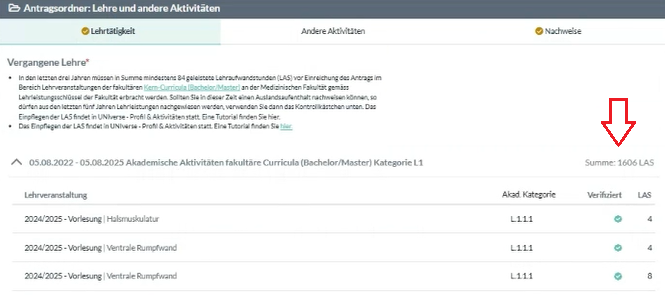
Wenn die erforderlichen 84 LAS nicht erreicht werden, besteht die Möglichkeit einer Ausnahmeregelung, sofern Sie in den letzten drei Jahren einen Auslandsaufenthalt nachweisen können.
In diesem Fall werden Ihre Lehrleistungen aus den letzten fünf Jahren berücksichtigt.
Aktivieren Sie dazu das entsprechende Kontrollkästchen und geben Sie die relevanten Informationen zu Ihrem Auslandsaufenthalt an.
Werden die 84 LAS damit erfüllt, können Sie den Antrag fortsetzen. Die Erfüllung dieser Voraussetzung erfolgt jedoch vorbehaltlich und wird abschliessend durch die Administration bzw. die Habilitationskommission geprüft. Sie sollten im Antragsordner CV den Auslandsaufenthalt belegen können.
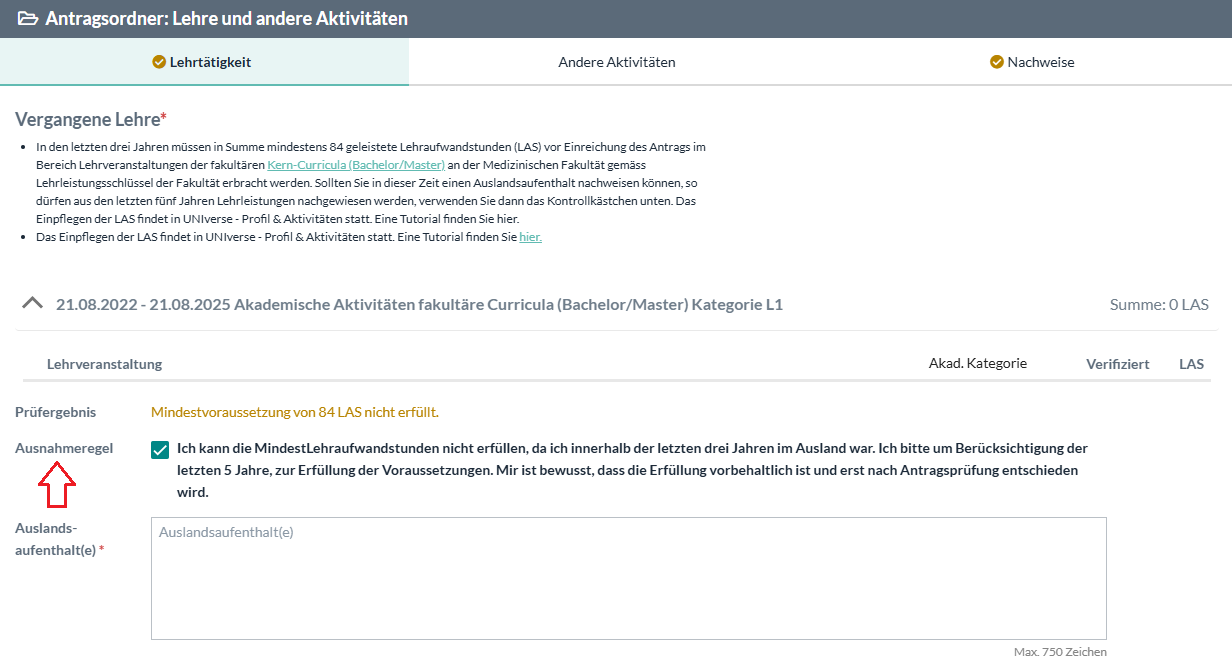
In der [Zukünftige Lehre] geben Sie Ihre geplanten Lehrveranstaltungen ein.
Für das Folgejahr nach der Habilitation müssen mindestens 42 LAS an der Medizinischen Fakultät eingeplant sein.
Die Gesamtsumme aus Lehrveranstaltungen an der Medizinischen Fakultät und an anderen Fakultäten muss 84 LAS erreichen.
Lehrveranstaltungen an anderen Fakultäten sind nicht verpflichtend – Sie können die Voraussetzung auch erfüllen, wenn Sie ausschließlich an der Medizinischen Fakultät 84 LAS unterrichten.
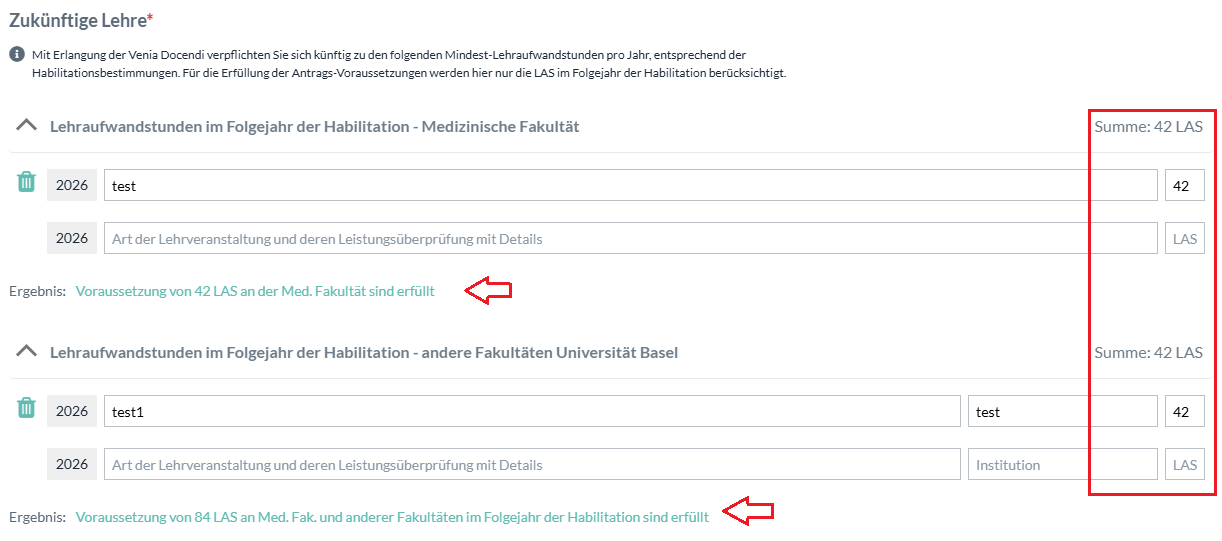
Andere Akademische Aktivitäten
Diese Seite bietet einen zusätzlichen Überblick über Ihre akademischen Aktivitäten, die in UNIverse dokumentiert sind.
Es gibt keine Voraussetzungen und das Register kann auch leer eingereicht werden. Die Angaben dienen jedoch der Habilitationskommission als allgemeiner Überblick über weitere Aktivitäten.
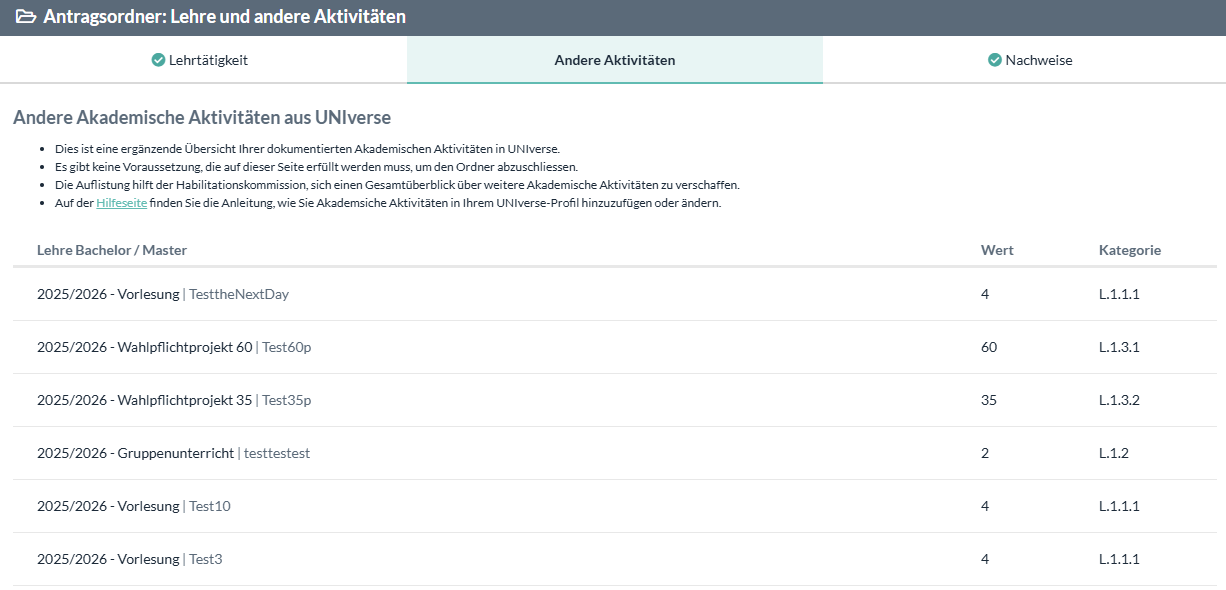
Nachweise
In diesem Abschnitt müssen weitere Dokumente nachgewiesen werden, je nach Voraussetzung des Antrags.
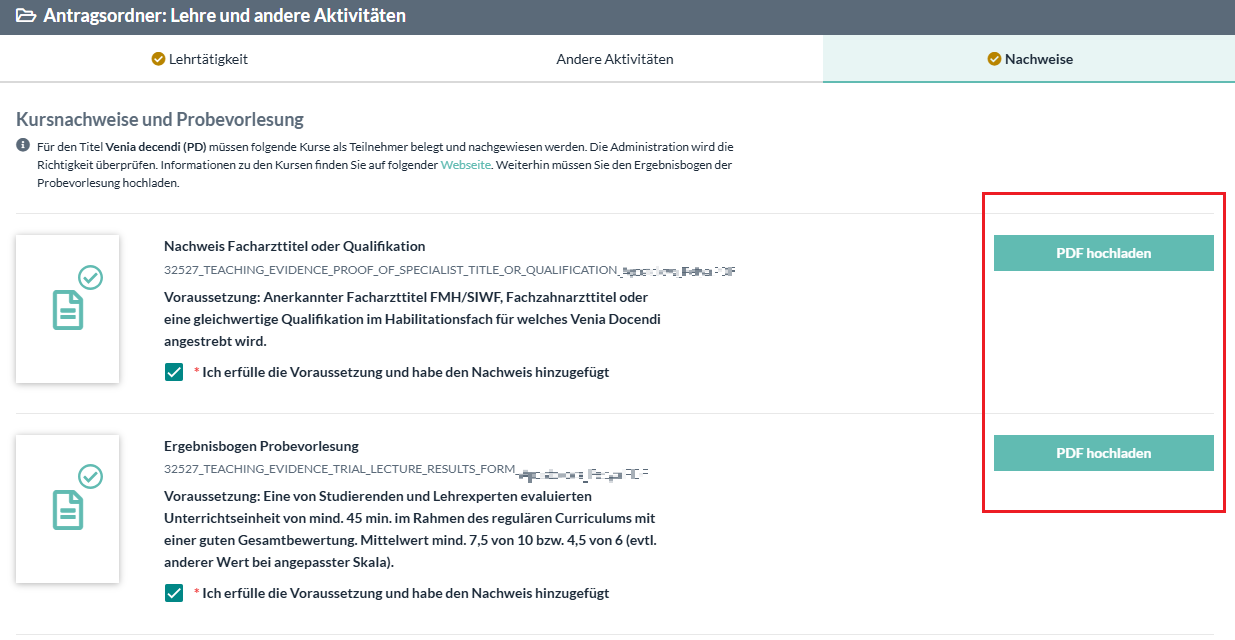
Hinweis* Wenn die Voraussetzungen für vergangene und zukünftige Lehrleistungen nicht erfüllt sind, so können hier keine Auszüge generiert werden, die unterschrieben werden müssen.
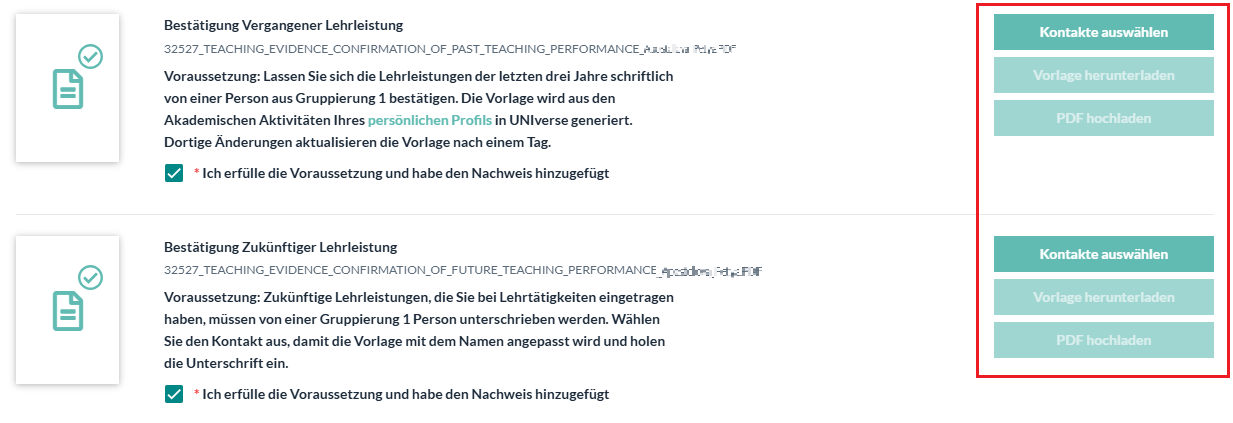
Antrag einreichen
Sind alle vier Antragsordner vollständig und wurden abgeschlossen, so ist der Antrag bereit zur Einreichung. Sie erhalten einen Hinweis mit der Aufforderung zur Einreichung. Alternativ können Sie dies nachträglich auf der Übersichtsseite tun.
Nach der Einreichung wird der Antrag geprüft und der Status der Ordner wird auf „In Überprüfung“ wechseln, bis diese auf „Angenommen“ gesetzt wird, sobald die Administration den Antrag positiv geprüft hat.
Die Administration wird Ihnen Rückmeldung geben bzw. mit fortschreitender Entwicklung des Habilitations-Moduls werden Sie auf der Übersichtsseite die Folgeschritte und den Status einsehen können.